Как сделать прайс лист с картинками
Инструкция по созданию прайс-листа в Excel
Чтобы составить грамотный прайс-лист, необязательно пользоваться специальными программами, достаточно установить стандартный пакет офисных программ от Microsoft. В комплект Microsoft Office входит программа Excel, позволяющая составлять таблицы с данными и вписывать формулы, по которым будет производиться автоматизированный расчёт. В нашей сегодняшней статье рассмотрим вопрос: как сделать прайс-лист в Excel?
Прайс-лист состоит из перечня товаров с указанием их стоимости, иногда прописываются дополнительные параметры: количество товара в упаковке, штрих-код, размер. Для примера создадим таблицу с дополнительными параметрами: количество штук в упаковке и стоимость упаковки.
Создаём прайс-лист
Открываем программу Excel, и заполняем столбцы информацией. Первый столбец закрепим за названием товара, в нашем случае это канцелярские товары: ручка, карандаш, ластик, тетрадь. Во второй столбец поместим информацию о количестве товаров в упаковке, а в третьем – цену товаров. Чтобы информация поместилась, необходимо расширить столбцы, для этого наведите мышь на разграничительную полосу, появится стрелка, позволяющая увеличить или уменьшить ширину столбца. В последний столбец внесём информацию о стоимости упаковки.
Элементарная таблица в Excel
После этого можно автоматизировать подсчёт стоимости упаковки в Excel, чтобы не наделать ошибок при подсчёте в уме или на калькуляторе. Для этого необходимо добавить формулы.
Чтобы получить цену за упаковку, необходимо перемножить строку «количество товаров» и «цену товара». Для этого активизируем ячейку, в которой будет прописана формула, пишем в ней соответствующие знаки без пробелов, или активируем левой клавишей мыши соответствующие ячейки по порядку:
= количество товаров в упаковке*цена товара ENTER
Удостовериться в правильности формулы можно, оставаясь в ячейке и активировав строку состояния.
Добавление формул в таблицу
Если формула прописана верно, то можно скопировать её и вставить в следующие ячейки. Для того чтобы это сделать, необходимо поставить курсор на левый нижний край ячейки с формулой. Когда появится крестик, необходимо нажать на него левой клавишей мыши, затем, не отпуская кнопки, тянуть до конца списка товаров. По окончанию операции отпускаем клавишу и получаем результат.
Прайс-лист готов, теперь перейдём к его оформлению.
Нумерация списка
Чтобы провести нумерацию строк, необходимо добавить перед столбцом «наименование» дополнительный столбец с номерами товаров. После этого вручную пронумеруем первую и вторую строки и выделим обе ячейки. Теперь поместим курсор на нижний левый угол второй строки (появится крестик), удерживая крестик тянем его до конца списка. Нумерация будем проходить автоматически, для этого не нужно прописывать все цифры самостоятельно. Список можно продолжить с любой цифры, даже если он прервётся.
Помните: Для того чтобы проводить эту операцию, необходимо иметь минимум две последовательные цифры.
Форматирование таблицы
Таблица с прайс-листом почти готова осталось привести её в порядок. Для этого отформатируем её: сделаем границы, установим выравнивание и перенос слов. В момент форматирования важно обратить внимание на «Изменение внутри ячейки и принудительный перенос». Иногда случается так, что автоматический перенос происходит неправильно, не в том месте или с ошибкой. Для того чтобы исправить эту ситуацию, необходимо выделить необходимую ячейку и:
— щёлкнуть по ней дважды (курсор появится внутри ячейки);
— либо зайти в строку состояния (где прописаны формулы).
В этот момент ячейка станет активной и с ней возможно будет производить любые действия: изменение, удаление.
Чтобы перенос производился в необходимом месте, нужно поставить несколько пробелов перед словом, которое должно быть перенесено.
Также часто возникает проблема с визуальным разделением групп разрядов чисел. Чтобы избежать сливания чисел между разрядами (1000 или 1 000), нужно подвести курсор к верхней панели («Число») и нажать на стрелку разворота. В развернувшемся окне выбираем числовой формат и ставим галочку на разделителе групп разрядов.
Помните: в верхней панели можно выбрать кнопку «000», которая автоматически разделяет тысячи. Также кнопки по соседству помогут либо увеличить, либо уменьшить разрядность.
Выбор формата ячеек
Объединение ячеек и добавление текста
Для каждого прайс-листа нужен заголовок. Чтобы он выглядел привлекательно, нужно поместить название посередине. Чтобы заголовок размещался в одной ячейке, необходимо объединить ячейки над таблицей. Это возможно с помощью окна выравнивание, в верхней панели необходимо нажать на кнопку разворота. В появившемся окне необходимо поставить галочку рядом с надписью «объединение ячеек».
Как правильно объединить ячейки
Также можно воспользоваться иконкой «объединить и поместить в центре», которая находится в верхней панели. Для этого сначала добавим несколько строк над таблицей, для этого нажмём левую клавишу мыши, в открывшемся окне выберем раздел «Вставить», далее выбираем подраздел «строку». После этого выбираем несколько ячеек и выделяем их, после этого нажимаем иконку «Объединить и поместить в центре». После объединения можем писать любой текст.
Объединённые ячейки в таблице
Чтобы при печати заголовок был виден, на каждом листе необходимо выбрать раздел «Разметка страницы» в верхней панели, далее в «Параметрах страницы» нажать на стрелку, которая развернёт меню.
Настройка сквозных строк
В меню выбираем раздел «Лист» и напротив надписи «Сквозные строки» нажимаем на кнопку вызова строки, куда должны быть внесены координаты шапки. Координаты получаем двойным нажатием по необходимой ячейке. Теперь на каждой странице будет обозначено название прайс-листа.
Создание сквозных строк
Печать
Следующая проблема — печать прайс-листа. Из-за ширины прайса порой принтер разделяет его на несколько страниц, что требует большого количества бумаги и совсем неудобно.
Поэтому установим автоматическую ширину по 1 листу. Для этого сначала зайдём в меню и выберем «Предварительный просмотр», который позволит посмотреть, как будет напечатана таблица. Если увиденное Вас не устраивает, то заходим в раздел «Разметка страницы», расположенный в верхней панели. Там выбираем пункт «Параметры страницы», в котором переходим в раздел «Поля», где можно регулировать их размеры самостоятельно. Эта операция поможет расширить лист и увеличить количество помещаемого на него материала, который не попал на страницу при автоматическом делении.
Далее проходим в подраздел «Страница», где сможем поменять формат страницы с книжной на альбомную и наоборот, а также установить масштаб печати (проценты от натуральной величины).
Если Вы хотите, чтобы страница размещалась на одном листе, то нужно в параметре «разместить не более чем на» установить 1 страница, а в параметре высоты установить максимальное количество строк. После этого документ будет распечатываться по заданным параметрам.
Выбор количества листов для печати прайс-листа
Как мы смогли убедиться, в создании прайс-листа нет ничего сложного, если знать все возможности офисной программы Excel.
Как сделать прайс лист в Excel с картинками и динамическим курсом валют
Программа Excel часто используется для создания прайсов – таблиц, в которых указаны основные характеристики товара и его цена. Создание прайса – несложная задача, но она может усложниться, если стоимость товара зависит от курса валют.
Рассмотрим, как быть в таком случае, а также научимся создавать красивые прайсы с изображениями товаров.
Как сделать прайс в Excel с картинками
Есть два способа.
Прайс с постоянными картинками
Допустим, у нас есть небольшой подготовленный прайс.
В графе КАК ВЫГЛЯДИТ будем размещать картинки. На вкладке ВСТАВКА кликаем РИСУНОК. Появляется окно, предлагающее выбрать изображение с компьютера. Выбираем его. Появляется огромная картинка, которую можно уменьшить, потянув за уголок, а также переместить.
Делаем так, чтобы картинка аккуратно вписалась в нужную ячейку. Хотя, правильно будет говорить НА ячейку, потому что фактически, если кликнуть на С3, она будет пустой. Аналогично подгружаем остальные картинки. Получаем красивый прайс.
Прайс с появляющимися картинками
Второй вариант создать прайс лист в Excel с фото. Мы добавим к прайсу примечания, которые будут представлены в виде изображений. И появляться они будут при наведении на название товара.
Стоя на ячейке с названием первого товара, правой кнопкой вызываем контекстное меню и выбираем ВСТАВИТЬ ПРИМЕЧАНИЕ. Появляется такое окошко.
Кликаем правой кнопкой по рамке примечание (именно по рамке, а не внутри окна), выбираем ФОРМАТ ПРИМЕЧАНИЯ – ЦВЕТА И ЛИНИИ. Открываем графу ЦВЕТ и выбираем самый нижний вариант: СПОСОБЫ ЗАЛИВКИ.
Появится еще одно окно, в котором во вкладке РИСУНОК надо выбрать рисунок из файлов компьютера.
И нажимаем везде ОК. Делаем то же самое для остальных товаров. В итоге в каждой ячейке с названиями в углу появится красный треугольник. А при наведении на ячейку будет появляться изображение товара.
Прайс в зависимости от курса валют
Иногда цены на предприятии очень зависят от курса валют. И во время продажи товара учитывается курс, который есть на тот момент. Как сделать так, чтобы в Excel постоянно показывался актуальный курс?
Видоизменим таблицу, проставив цены в евро. Рядом будет столбец, где будет прописываться актуальная цена в рублях. Для начала сделаем заготовку.
На вкладке ДАННЫЕ выбираем пункт ИЗ ИНТЕРНЕТА (в других версиях Excel может быть написано ИЗ ВЕБА).
В появившемся браузере вбиваем в поисковой строке www.cbr.ru/currency_base/dynamics.aspx (сайт Центробанка России). Открывается сайт, на котором нам нужно найти ссылку КУРСЫ ВАЛЮТ, кликнуть по ней. Откроется окно, в котором надо выбрать ДИНАМИКА ОФИЦИАЛЬНОГО КУРСА ЗАДАННОЙ ВАЛЮТЫ.
Выбираем нужную валюту и интервал, за который нам нужны данные. Т.к. нам важны только актуальные данные, можно поставить, например, с 27.02.2016 по 27.02.2016. Но для наглядности захватим одну неделю. Нажимаем ПОЛУЧИТЬ ДАННЫЕ. Появляется таблица, которую нужно выгрузить и синхронизировать. Чтобы это сделать, сначала надо эту таблицу выделить при помощи значка в виде черной стрелки на желтом фоне. Находим ту стрелочку, которая выделит нам нужную таблицу (в некоторых версиях Excel выделяется сразу вся страница), а затем щелкаем на СОХРАНИТЬ ЗАПРОС (в верхнем правом углу).
Сохраняем запрос в компьютере под именем, например, CBR с расширением .IQY.
Теперь заходим в эту папку (C:UsersMyUserNameAppDataRoamingMicrosoftЗапросы) и открываем запрос при помощи блокнота. Откроется код, в котором нам важно заменить конечную дату на плавающую (динамическую). Даем ей имя поля, в котором в будущем у нас будет записываться дата. Пусть оно так и называется – ДАТА.
Сохраняем изменения. Закрываем файл. Возвращаемся к Excel. На вкладке ДАННЫЕ выбираем СУЩЕСТВУЮЩИЕ ПОДКЛЮЧЕНИЯ. В появившемся окне нажимаем НАЙТИ ДРУГИЕ и выбираем запрос, который мы назвали cbr.iqy. Перед тем, как подключиться, программа спросит, куда помещать запрос (можно выбрать любую свободную ячейку) и попросит указать значение параметра, который мы изменили в блокноте (в нашем случае это ДАТА).
В качестве ДАТЫ выбираем любую свободную ячейку, куда мы впоследствии будем вбивать нужную нам дату. Не забываем проставить галочки, чтобы значение курса евро обновлялось при каждом заходе в Excel.
Нажимаем ОК, и на листе появляется информация с сайта cbr.ru. Удаляем все лишнее, оставляя только табличку с курсами евро. А в ячейку D1, где у нас должна быть динамическая дата, вбиваем формулу.
Т.к. в формуле используется функция СЕГОДНЯ, Excel будет автоматически обновлять запрос с сайта Центробанка каждый раз при смене даты. Т.е. ежедневно в таблице будут появляться новые данные. Т.к. 28.02.2016 – это воскресенье, новых данных у Центробанка нет, поэтому конечным значением является курс евро на 27.02.2016.
Как пользоваться прайсом
Для того чтобы пользоваться полученными данными, произведем еще одно дополнительное действие. Справа от таблицы с курсом валют сделаем заготовку. Напишем дату, например, 27.02.2016, а в соседней ячейке формулу с использованием функции ВПР.
Теперь все готово для того чтобы, наконец, узнать цену товара в рублях. В ячейку D4 вводим формулу, которая умножает цену в евро на курс. Дополнительно используем команду ОКРУГЛ, чтобы округлить получившуюся стоимость до рублей (без копеек). Протягиваем на остальные товары.
Располагать таблицу, которая обновляется каждый день, можно в любом месте листа или книги. Делать заготовки тоже можно по-разному, создавать подписи или примечания к ним.
Как сделать прайс-лист на товары или услуги: руководство по оформлению красивого прайс-листа
Прайс-лист — это перечень наименований товаров или услуг с ценами. Для большей наглядности и удобства работы чаще всего он оформляется как таблица с количественными и качественными характеристиками товаров или услуг. Может использоваться как в электронном виде, так и распечатываться на бумажном носителе.
Зачем нужен прайс-лист
Это маркетинговый инструмент, который применяется менеджерами по продажам в процессе работы с клиентами. Помогают изучить ассортимент и принять решение о покупке.
Вторая основная сфера применения прайс-листов относится к внутренним процессам организации. Расширенный вариант этого документа используют многие сотрудники:
- Маркетологи;
- Менеджеры;
- Специалисты по закупкам;
- Администраторы;
- Руководители;
- Экономисты;
- Бухгалтеры.
Он помогает при принятии управленческих решений, конкурентном анализе, ценообразовании, торге и понимании размеров возможных скидок при продажах.
Также прайс-лист может содержать контакты поставщиков и товары-заменители, которые предлагаются клиентам в качестве альтернативы при отсутствии интересующих их позиций из клиентского прайса.
Как создать прайс-лист
Если есть возможность, имеет смысл рассмотреть делегирование разработки и оформления прайс-листа на аутсорс профильной компании.
Простой вариант прайс-листа может легко реализовать собственными силами средний пользователь при помощи Microsoft Excel или Google-таблиц.
Если задача сложнее, то на первоначальном этапе для создания и оформления могут понадобиться аналитик и программист. IT-компетенции могут варьироваться, исходя из существующей инфраструктуры и задач. Это может быть программирование в Excel, работа с формулами, создание макросов, фильтров, различные интеграции с 1С и интернет-магазином.
Оформление продающего прайс-листа
Внешний вид
Прайс-лист в онлайн может быть интерактивным и увлекательным
Распространено заблуждение о том, что прайс-лист должен быть скучным, сухим и формальным документом.
Поскольку это полноценный маркетинговый инструмент, оформление прайс-листа непосредственно влияет на конверсию, объёмы продаж и прибыль компании, соответственно.
Создание прайс-листа и его дальнейшие изменения являются важными задачами, которым надлежит уделять внимание. Инвестиции подобного плана окупаются с лихвой.
Документ должен быть хорошо оформлен. Можно без перфекционизма, но самое главное, чтобы он внушал доверие.
Информация должна хорошо восприниматься, а сам прайс-лист — подталкивать клиентов к покупкам определённых товаров на выгодных условиях. Также важно, чтобы прайс-лист экономил время.
Прайс-лист должен содержать в себе достаточно подробную информацию, но без лишних данных.
В шапке рекомендуется размещать название и позиционирование компании, контакты, реквизиты. Также можно добавить ключевые преимущества, условия поставки и многое другое.
Для улучшения визуального восприятия можно использовать поочередную заливку строк двумя цветами одного оттенка, выделение разделов с категориями шрифтом или заливкой.
Чтобы прайс-лист не выглядел монотонным, его можно визуально разнообразить, добавляя различные якоря и триггеры для привлечения внимания при прокрутке. Для этого используется выделение — в частности, шрифтом, цветом заливки или рамками отдельных позиций, групп и сегментов продуктов.
Также можно акцентировать внимание на новинках и товарах, на которые распространяются различные скидки и акции. Это позволяет увеличить объёмы реализации нужных категорий, осуществлять распродажу остатков ассортимента и неликвида.
Структура прайс-листа
У некоторых компаний очень большой ассортимент. В таких случаях обычный прайс-лист получается длинным, состоящим из огромного количества строк с позициями товаров. Для подобных случаев можно порекомендовать два варианта.
Во-первых, использовать цветные вкладки листов с различными категориями товаров. Желательно применять яркие цвета, чтобы они бросались в глаза и привлекали внимание клиента сразу при открытии документа.
Во-вторых, далеко не всегда необходимо отправлять весь ассортимент. При слишком большом выборе и наличии идентичных позиций люди начинают впадать в состояние растерянности и долго думать. Это затрудняет им выбор.
Предварительно выявив потребности клиента и его ключевые критерии принятия решений, можно кастомизировать прайс-лист, удалив из него всё лишнее, и отправить клиенту только необходимую ему информацию.
Например, можно исключить лишние категории и позиции товаров, а также столбцы с условиями и характеристиками, которые не играют принципиальной роли для данного клиента.
Изображения в прайс-листе
Хорошие результаты даёт включение в прайс-лист изображений товаров. Для этого можно специально их фотографировать. Хотя бы ключевые позиции. Также изображения можно запрашивать у поставщиков, либо скачивать с их ресурсов.
При большом количестве позиций в ассортименте добавление изображений становится довольно трудоёмкой рутиной, занимающей много времени. Её достаточно сложно автоматизировать.
Часто гораздо проще и дешевле делегировать добавление изображений в прайс-лист фрилансерам либо распределить задачу между своими сотрудниками, подойдя к вопросу системно.
Если ежедневно каждый человек даже из относительно небольшой из группы добавляет хотя бы по несколько изображений, то за месяц общий объём добавленных фотографий может достигать нескольких тысяч.
Изображения могут отображаться постоянно, но тогда это приводит к существенному увеличению высоты строк. В небольших прайс-листах это допустимо. Для документов с большим объёмом позиций лучше использовать изображения, всплывающие при наведении на конкретный продукт.
Файлы с большим количеством фотографий могут иметь существенный объём и достигать размера нескольких сотен мегабайт. В таком случае можно загрузить прайс-лист в облако для онлайн-просмотра.
Ценообразование и скидки
Скидки
В сегменте оптовых продаж клиенты часто спрашивают про скидки. Желательно сразу делать несколько колонок с разными ценами, которые зависят от объёма закупки (единоразовой или за определённый период). К примеру, названия таких столбцов могут быть следующими:
- Розница (до 10 т.р.);
- Мелкий опт (от 10 т.р. до 100 т.р.);
- Средний опт (от 100 т.р. до 250 т.р);
- Крупный опт (более 250 т.р).
Благодаря этому можно мотивировать клиентов покупать больше. В процессе ценообразования скидки обычно просчитываются заранее и закладываются в стоимость. Для этого в ряде случаев можно поднимать цены на многие товары кроме основных. Особенно это касается уникальных продуктов, которых нет у конкурентов. Соответственно, нет возможности сравнивать цены у разных поставщиков на одни и те же товары или услуги.
Артикулы
В отношении не уникальных продуктов можно использовать следующую схему: разработать и внедрить систему уникальных наименований и артикулов.
Клиенты обычно запрашивают прайсы на идентичную продукцию в нескольких компаниях и сравнивают цены. Порядок цен во многих случаях является определяющим фактором для принятия решения о том, в какой конкретно компании совершить покупку.
Остальные условия, такие как качество, условия поставки, гарантия, сервисные услуги, тоже играют немаловажную роль, но она часто носит второстепенный характер.
Система уникальных наименований продуктов и их артикулов затрудняет клиентам поиск и сравнение с конкурирующими предложениями. На возражение о том, зачем введена подобная система, можно ссылаться на то, что это стандартизация для удобства клиентов.
Желательно, чтобы внедрённая система действительно несла в себе удобство, а не была просто манипуляционным трюком.
Порядок цен
При ценообразовании можно применять подход изменения порядка цен, когда вместо 1000 рублей стоимость составляет 999. Несмотря на символическую разницу всего в 1 рубль, первая цена подсознательно воспринимается в тысячах рублей, а вторая в сотнях. Клиенту психологически гораздо проще принять решение во втором случае.
Подобный метод достаточно давно доказал свою эффективность и успешно применяется во всём мире. Также объём продаж увеличивается при применении чисел из последовательности Фибоначчи и простых чисел.
Заключение
При любых изменениях документа желательно сохранять новую копию прайс-листа с указанием даты. Это помогает при анализе во время тестирования конверсии. Часть старых данных в какой-то момент может пригодиться для новых задач.
Как инструмент продаж прайс-лист часто используется в связке с маркетинг-китом и коммерческим предложением. Эти документы дополняют и усиливают друг друга, повышая общую эффективность.
В заключение стоит отметить, что в процессе продаж менеджерам не стоит основываться на своих гипотезах о том, совершит ли покупку данный человек или организация при принятии решения, звонить или нет после отправки прайс-листа.
Обязательно нужно связываться с каждым клиентом или лидом, чтобы более точно квалифицировать их, помочь с выбором, обработать возражения и завершить сделку. Возможно, понадобится просто напомнить о том, что нужно ознакомиться с отправленным ранее прайс-листом.
Источники:
https://sb-advice.com/praktikym/545-instrukciya-po-sozdaniyu-prays-lista-v-excel.html
https://exceltable.com/formatirovanie/kak-sdelat-prays-list
https://blog.calltouch.ru/kak-sdelat-prajs-list-na-tovary-ili-uslugi-rukovodstvo-po-oformleniyu-krasivogo-prajs-lista/